VMware虚拟机下载与使用
【摘要】 一、什么是虚拟机虚拟机指通过软件模拟的具有完整硬件系统功能的、运行在一个完全隔离环境中的完整计算机系统,在实体计算机中能够完成的工作在虚拟机中都能够实现。二、VMware的简介1、大概介绍VMWare虚拟机软件是一个“虚拟PC”软件,它使你可以在一台机器上同时运行二个或更多系统。2、详细介绍VMware 是一款功能强大的桌面虚拟计算机软件,提供用户可在单一的桌面上同时运行不同的操作系统,和进...
一、什么是虚拟机
虚拟机指通过软件模拟的具有完整硬件系统功能的、运行在一个完全隔离环境中的完整计算机系统,在实体计算机中能够完成的工作在虚拟机中都能够实现。
二、VMware的简介
1、大概介绍
VMWare虚拟机软件是一个“虚拟PC”软件,它使你可以在一台机器上同时运行二个或更多系统。
2、详细介绍
VMware 是一款功能强大的桌面虚拟计算机软件,提供用户可在单一的桌面上同时运行不同的操作系统,和进行开发、测试 、部署新的应用程序的最佳解决方案。VMware可在一部实体机器上模拟完整的网络环境,以及可便于携带的虚拟机器,其更好的灵活性与先进的技术胜过了市面上其他的虚拟计算机软件。
三、VMware下载
1、官网下载地址
https://www.vmware.com/cn/products/workstation-pro/workstation-pro-evaluation.html
2、打开官网,选择合适的进行下载
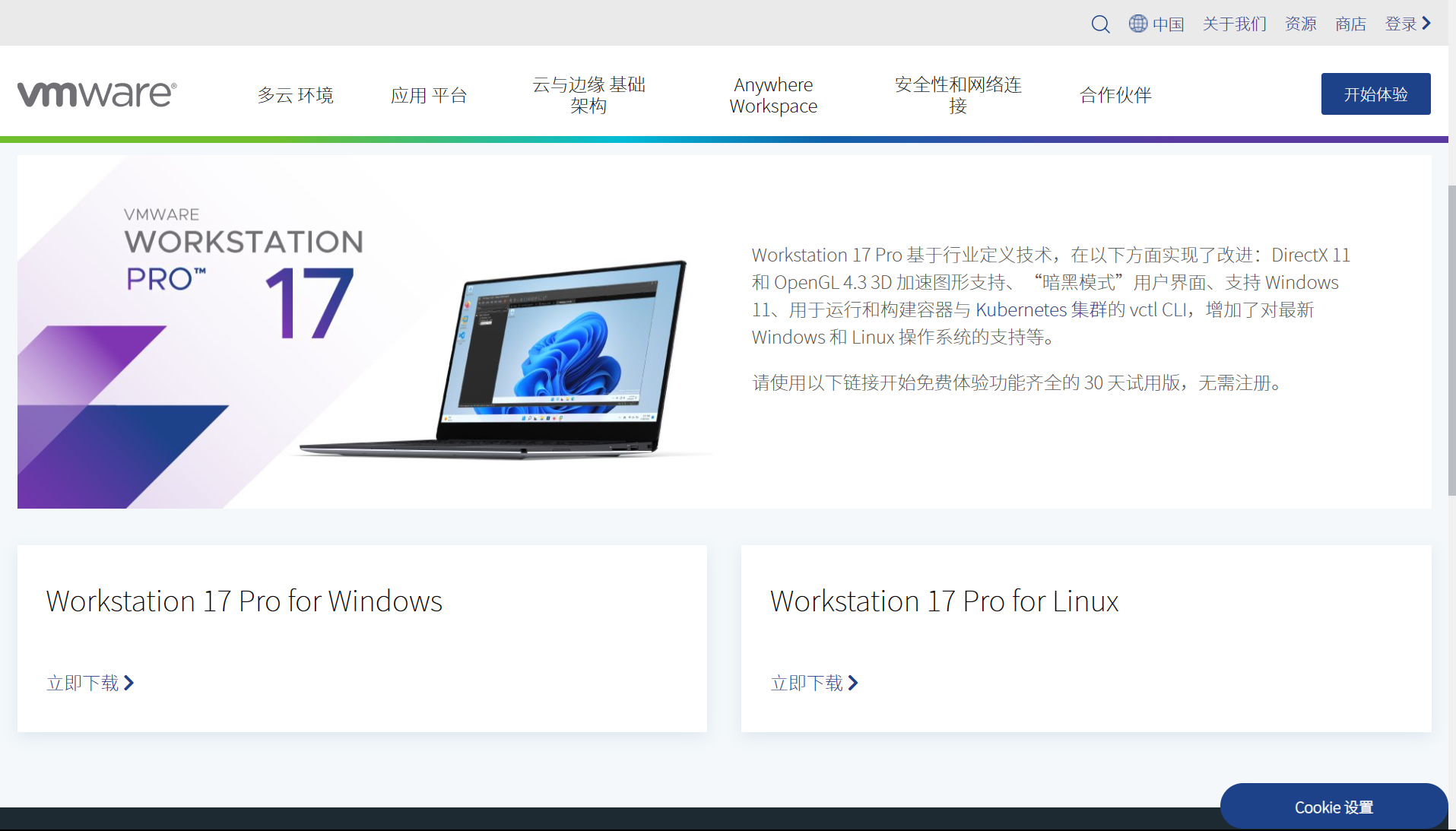
四、VMware安装
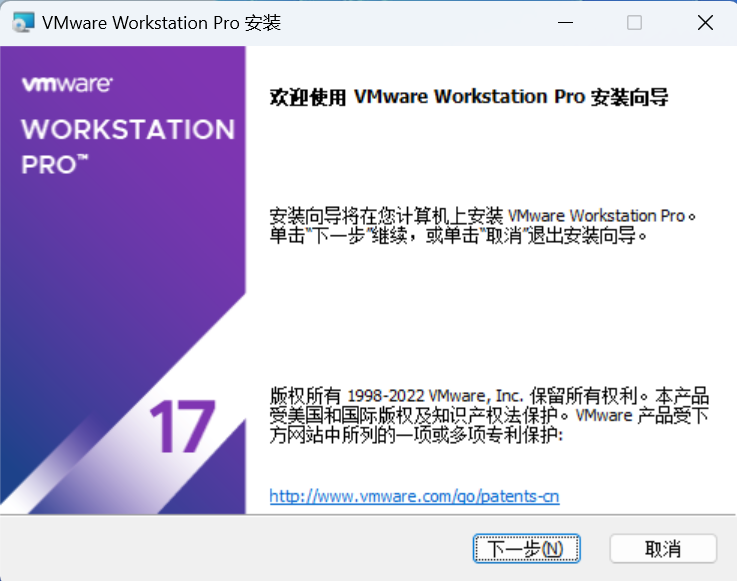
VMware安装,点击下一步
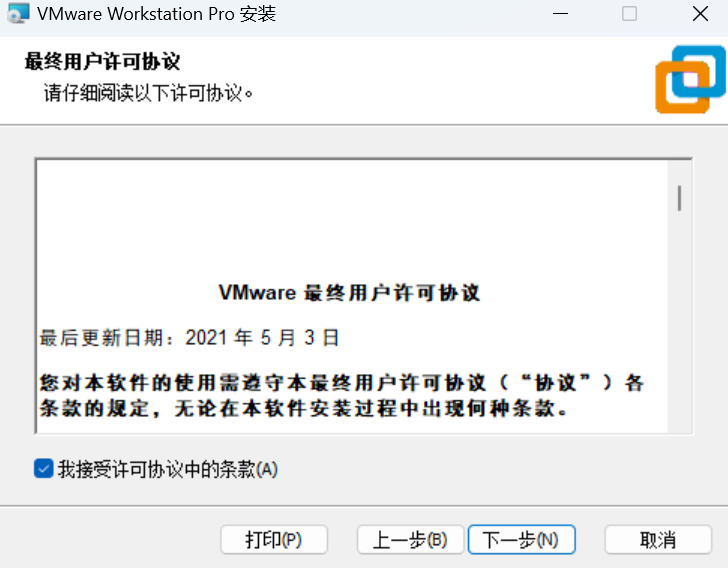
我接受许可协议中的条款,点击下一步
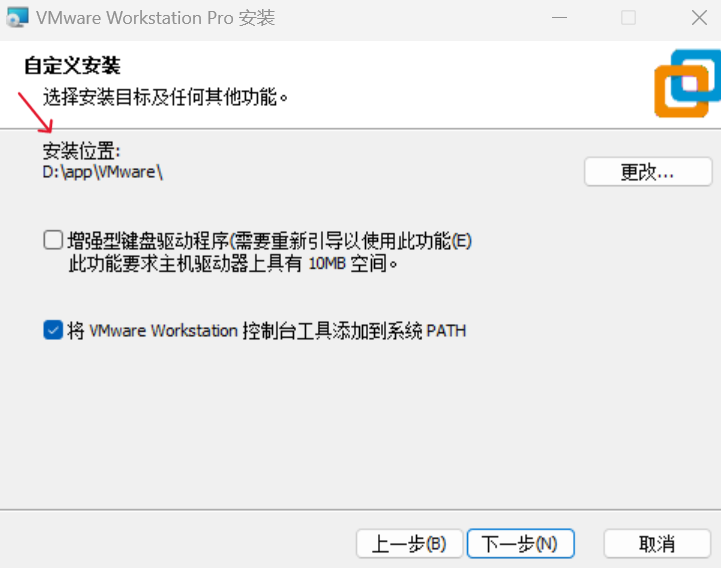
这里的话最好安装在D盘
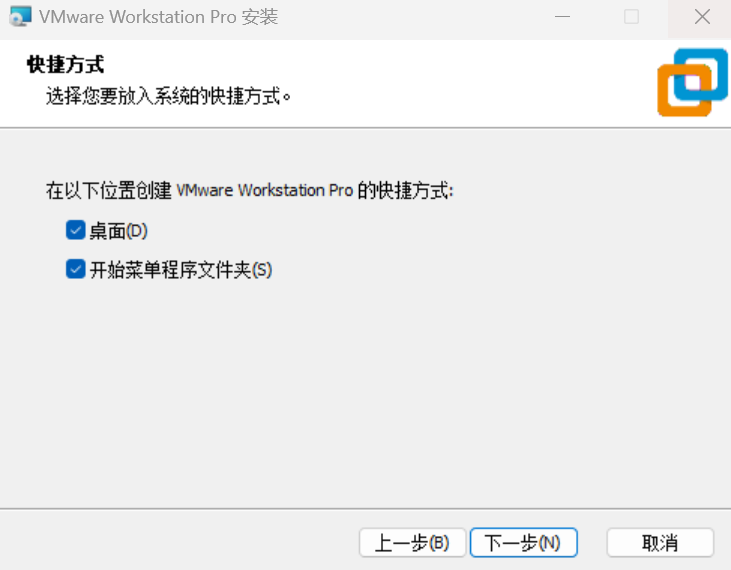
选择你要放入系统的快捷方式,点击下一步
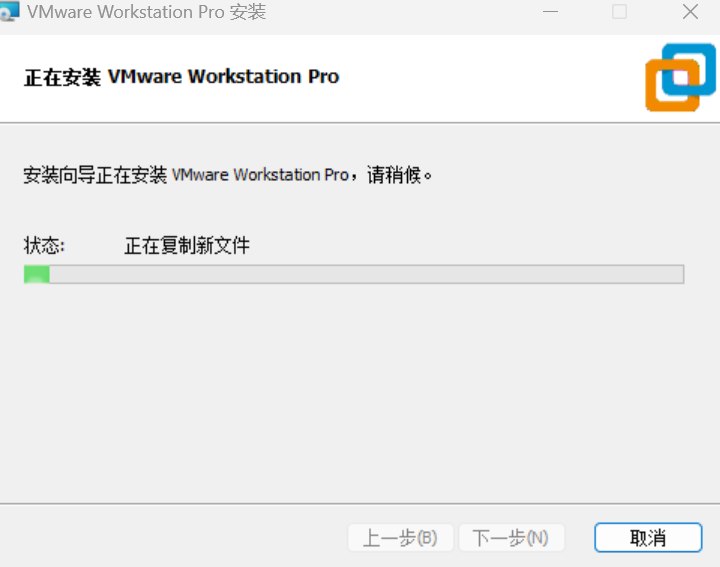
稍后等待,最后就安装完成了
五、使用VMware新建虚拟机
1、创建新的虚拟机
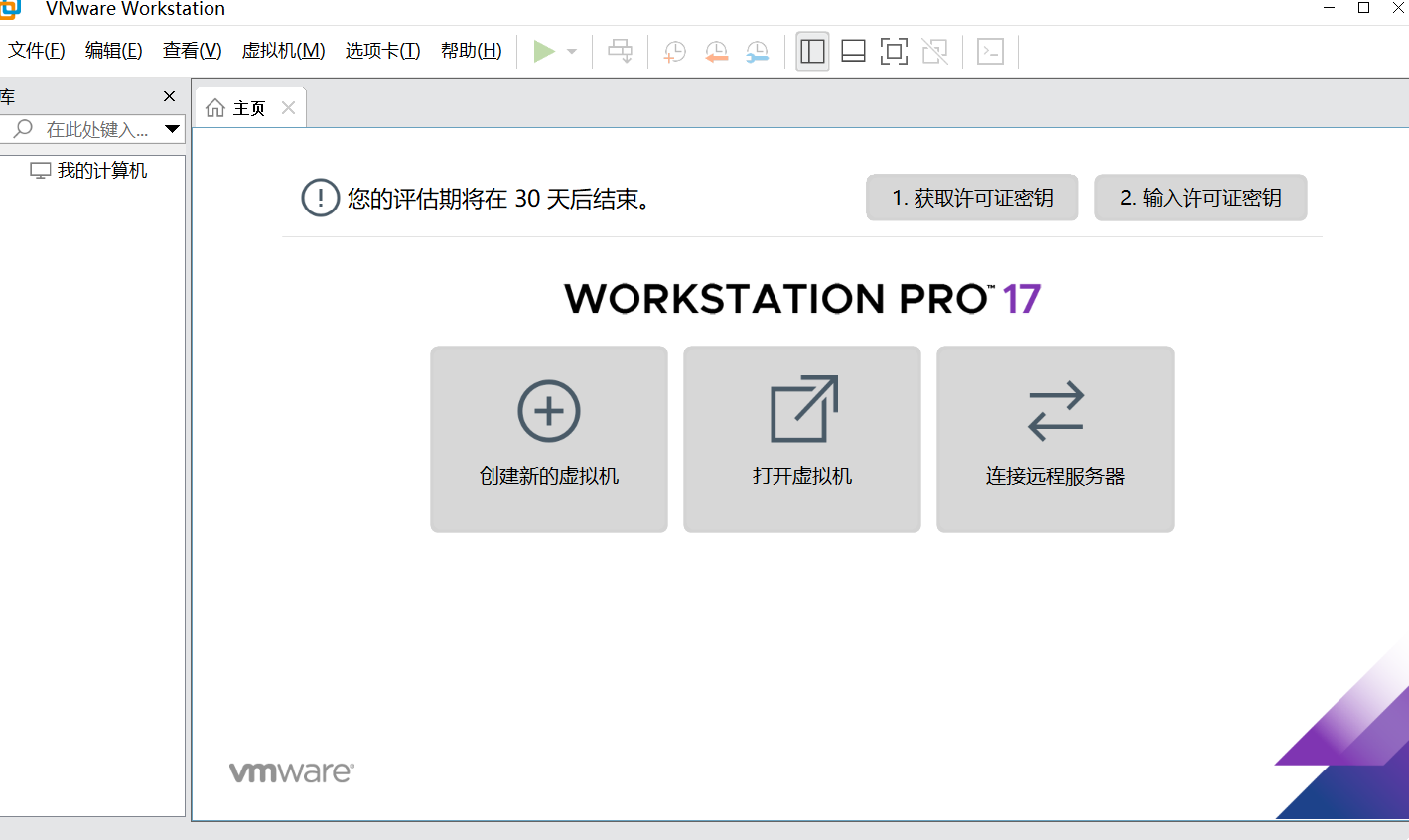
2、选择典型,也可以自定义
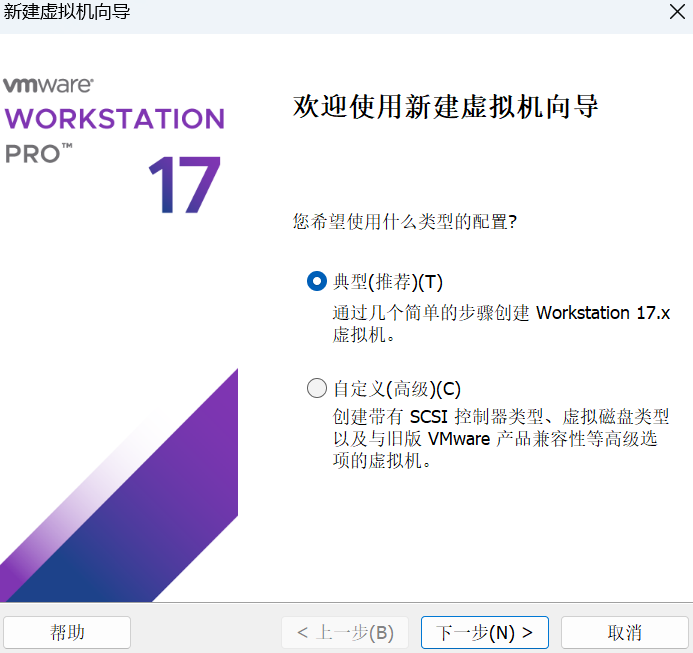
3、安装程序光盘映像文件(iso)
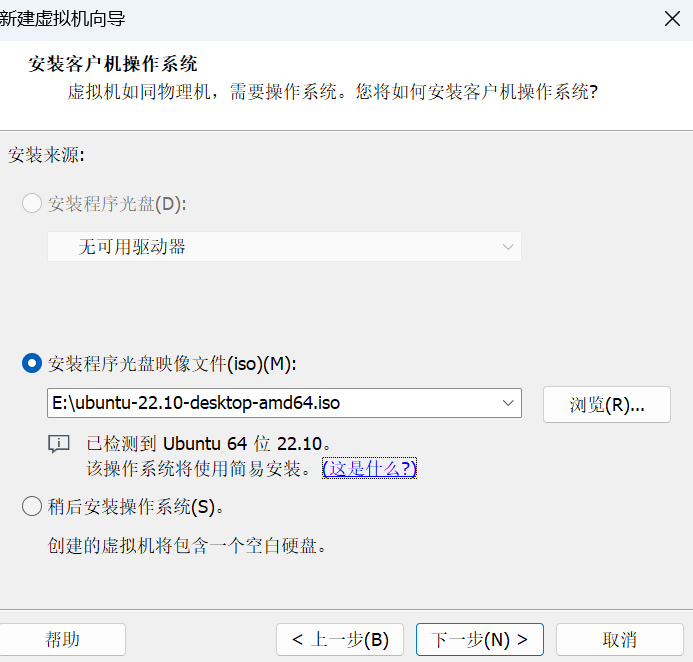
4、自定义名称,路径
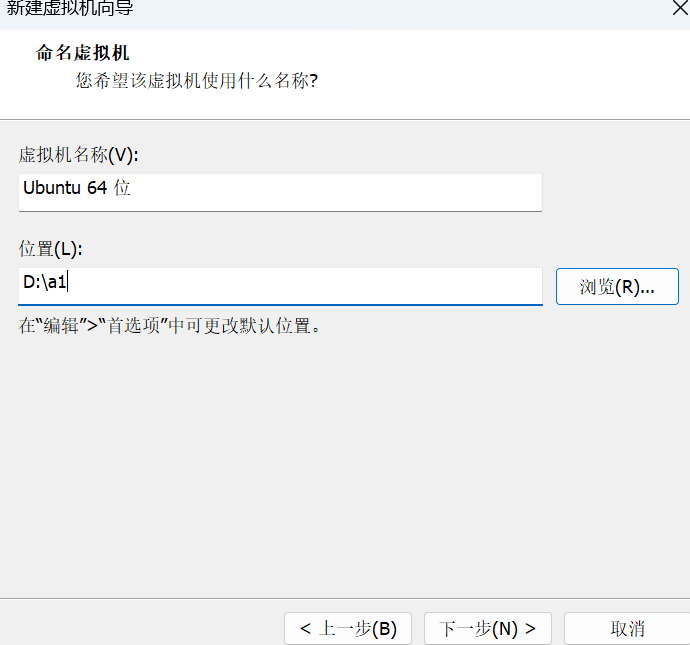
5、最大磁盘大小默认20GB,并不是一下子就占用了20GB,保持不变就行
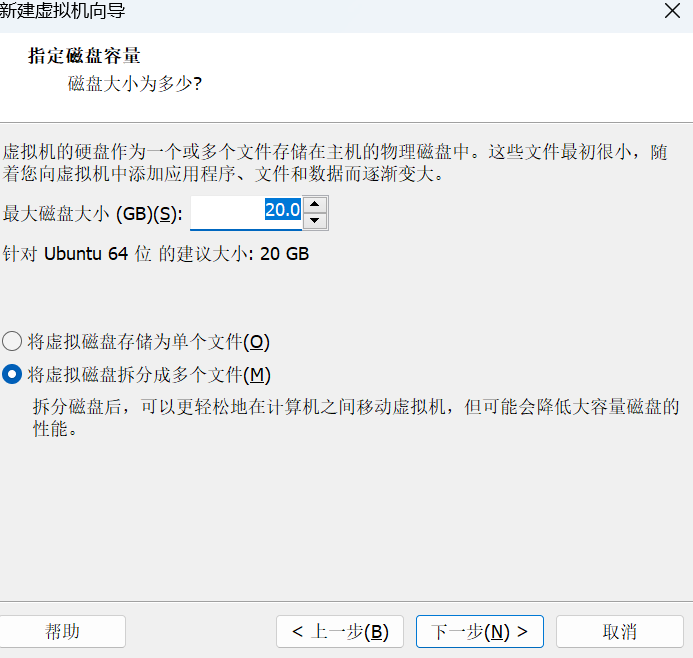
6、单击完成创建虚拟机
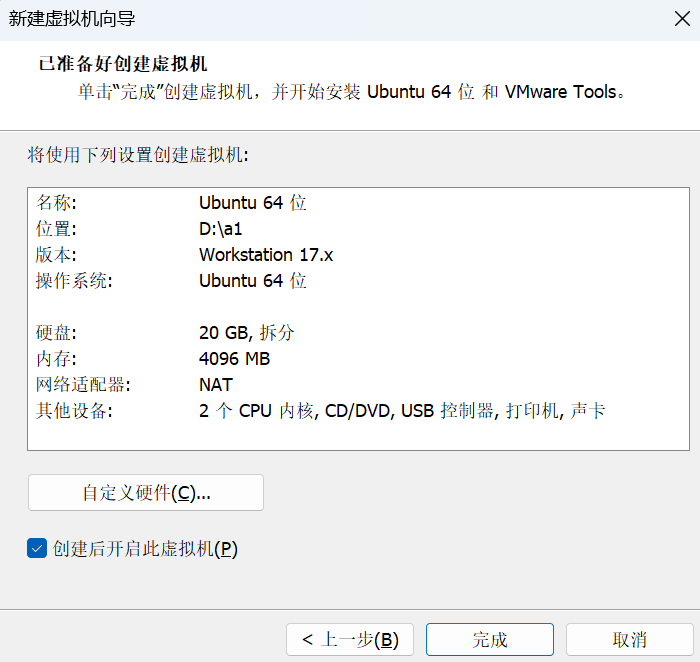
【声明】本内容来自华为云开发者社区博主,不代表华为云及华为云开发者社区的观点和立场。转载时必须标注文章的来源(华为云社区)、文章链接、文章作者等基本信息,否则作者和本社区有权追究责任。如果您发现本社区中有涉嫌抄袭的内容,欢迎发送邮件进行举报,并提供相关证据,一经查实,本社区将立刻删除涉嫌侵权内容,举报邮箱:
cloudbbs@huaweicloud.com
- 点赞
- 收藏
- 关注作者

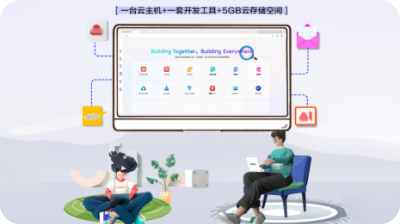
评论(0)